|
Den här artikeln är avsedd för Outlook Web App, som används av organisationer som hanterar e-postservrar med Exchange Server 2013 eller 2010. Om du använder Microsoft 365 eller Exchange Server 2016 eller 2019 är Outlook på webben din e-postklient. Mer information om Outlook på webben finns i Få hjälp med Outlook på webben. |
-
Använd en webbläsare och logga in på Outlook Web App via webblänken som du har fått av den som hanterar organisationens e-post. Ange användarnamn samt lösenord och välj Logga in.
-
Gå till Inställningar > Alternativ > Inställningar > Nationella inställningar
Obs!: Ändringar av språket i Outlook Web App påverkar inte språket som används i andra appar.
-
På sidan Nationella inställningar väljer du det språk du vill använda i Outlook Web App.
-
Om du vill byta namn på standardmapparna markerar du kryssrutan bredvid Byt namn på standardmapparna så att namnen matchar det angivna språket.

Obs!: Vilket språk du har ställt in i webbläsaren påverkar inte språket som används i Outlook Web App.
Alternativen för datum- och tidsformat är olika beroende på vilket språk du har valt. Välj datum- och tidsformat i listorna.
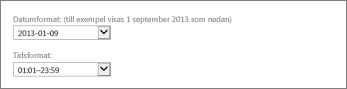
Välj den tidszon du vill använda i listan.

Om du ändrar tidszon kanske du vill använda kalenderinställningarna för att justera dina arbetstider.










